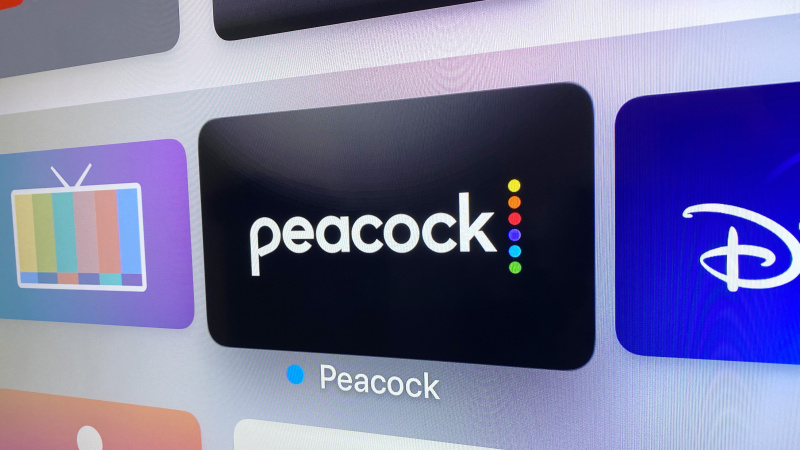TV'nizi kullanma şeklinizi değiştirecek 9 Amazon Fire TV uzaktan kumanda ipucu ve püf noktası

Her kullandığınızda uzaktan kumandayı kullanmanız gerekir. Amazon Fire TV çubuğu Yayınlamak istediğiniz şovu, filmi veya sporu bulmak veya yalnızca cihazı kurmak için veya benzer Fire TV cihazını kullanın.
Böylece, Amazon Fire TV Stick'in, Amazon Alexa Remote (veya kullanıyorsanız Remote Enhanced) olarak bilinen uzaktan kumandasını görüntüleyebilirsiniz. Yangın TV Küpü veya Fire TV Stick 4K Max), sadece bir amaca yönelik bir araç olarak. Ama bundan çok daha fazlası olabilir!
Fire TV'nin uzaktan kumandasıyla ilgili bazı basit ipuçlarını ve püf noktalarını biliyorsanız, her gün kullandığınız o küçük plastik parçasını geliştirebilir veya onu denklemden tamamen kaldırabilirsiniz! İşte Alexa Remote hakkında bilmeniz gereken 9 favori şeyimiz.
Açıkça belirtmek gerekirse, bunlar uzaktan kumandayı kullanma şeklinizi iyileştirmeye yönelik ipuçlarıdır ve Fire TV'nin (akıllı TV kullanıcı arayüzü) kendisiyle daha az ilgilidir.
Şu gezinme seslerini çıkarmasını engelleyebilirsin
Varsayılan olarak, Fire TV menüsünde gezinmek için Alexa uzaktan kumandasını kullandığınızda, komutun çalıştığını bildiren küçük bir 'tık' sesi duyacaksınız. Bir uygulama mı seçiyorsunuz? İşaretle. Önceki bir menüye mi dönüyorsunuz? Seçtiğiniz uygulamayı bulmak için sağa mı kaydırıyorsunuz? Tik, tik, tik, tik, tik!
Ancak sürekli tik-tak seslerinden yorulduğunuzu düşünüyorsanız, bunları kapatabileceğinizi bilmek sizi memnun edecektir; bu da, sesler sizi çıldırtmasın diye, gezilerimizin geri kalanından önce yapmanızı tavsiye ettiğimiz bir şeydir!
Bunları kapatmak için uygulama listenizdeki ayarlar menüsüne gidin, ardından 'Görüntü ve Sesler' ve 'Ses'i seçin ve navigasyon sesleri seçeneğini 'kapalı' konumuna getirin. İsterseniz sesi tekrar açmak için bu adımları tekrar izleyebilirsiniz.
TV'nizi kontrol etmek için Amazon Alexa uzaktan kumandasını kullanın
Amazon Fire TV uzaktan kumandasının en iyi özelliklerinden biri, TV Stick Lite dışındaki tüm çubuklar için onu TV'nizi kontrol etmek için kullanabilmenizdir. Buna cihazı açmak ve ses seviyesini değiştirmek de dahildir.
Bu, tüm TV'lerde çalışmaz ve çok az projektör veya diğer monitör buna izin verir, ancak çoğu standart set için hala kullanışlıdır.
Fire TV Stick'inizi kurduğunuzda bu işlevi ayarlayabilirsiniz, ancak kaçırdıysanız, yine de ayarlar menüsünden açabilirsiniz. Bu menüde 'Ekipman Kontrolü'ne, ardından 'TV'ye ve 'TV Değiştir'e gidin.
Şimdi sadece ekrandaki talimatları izleyerek hangi TV'yi kullandığınızı seçme işlemini gerçekleştirin; ancak hangi TV'ye sahip olduğunuzu bilmeniz zaman kazanmanıza yardımcı olacaktır.
Oynatma sırasında X-Ray'i bulun
Amazon'dan yayın yaparken Başbakan Videosu X-Ray adı verilen kullanışlı bir özelliği kullanabilirsiniz. Bu size ekranda hangi aktörlerin olduğunu, o anda hangi şarkının çaldığını ve hatta seçtiğiniz program veya film hakkında küçük bilgiler verir.
PC'de veya mobil cihazlarda bunu gündeme getirmek kolaydır, ancak Amazon Alexa Remote'un Fire TV'nizde bu özellik ile oynamanıza izin verdiğini bilmek sizi mutlu edecektir.
Bir video izlerken uzaktan kumandanın üst kısmındaki seçim dairesinin 'yukarı' kısmına basmanız yeterlidir. Bu, X-Ray'i getirecektir, böylece ekstra bilgi alabilirsiniz.

Sesinizi kullanarak gezinin
Amazon Fire TV uzaktan kumandasının kişisel favori özelliğim, her birinin Alexa özellikli olmasıdır, böylece kullanışlı bir akıllı asistan, seçtiğim programı veya yayın hizmetini bulmama yardımcı olabilir. Ve en iyi kısmı, bunların hepsinin ses özellikli olması, bu yüzden neredeyse parmaklarımı kullanmama gerek kalmıyor.
Fire TV uzaktan kumandasındaki mavi Alexa düğmesini basılı tutarsanız, çubuğunuza komutlar verebilirsiniz, bu da çok zaman kazandırır. Belirli bir yayın hizmetini indirmesini veya açmasını, belirli bir şovu veya filmi bulmasını ya da yalnızca ana ekrana dönmesini isteyin.
Dürüst olmak gerekirse, artık Alexa uzaktan kumandasıyla zar zor geziniyorum ve her zaman sesli komutlara güveniyorum!
Fire TV çubuğunu hızla yeniden başlatın
Bazen herhangi bir nedenle Fire TV'nizi yeniden başlatmak isteyeceksiniz. Belki çalıyor veya sıfırlanması gerekiyor. Uzaktan kumandayı kullanarak yeniden başlatabileceğiniz için ayağa kalkıp fişini çekip yeniden takmanıza veya yeniden başlatma düğmesini bulmak için menülerde arama yapmanıza gerek yoktur.
Uzaktan kumandanızda gezinme tekerleğinin ortasını (seçme düğmesi) ve oynat ve duraklat düğmesini basılı tutun ve beş saniye boyunca basılı tutun. Bunu doğru yaptıysanız TV'nizi kolayca yeniden başlatmanıza olanak sağlayacak bir menü görünmelidir.
Fire TV Stick'inizi kapatın

Amazon Fire TV Stick'inizin arka planda sürekli çalışmasını istemiyorsanız, Fire TV uzaktan kumandasını kullanarak onu kapatabilirsiniz... veya en azından uyku moduna geçirerek güç tasarrufu sağlayabilirsiniz. .
Bu basit bir görevdir. Bir menü görünene kadar ana sayfa düğmesini birkaç saniye basılı tutun, ardından merkezi seçeneğe gidin: 'uyku'. Bunu seçtiğinizde Fire TV'niz uyku moduna geçecektir.
Daha fazla bilgi için tam bir rehberimiz var. Amazon Fire TV Stick'inizi nasıl kapatabilirsiniz? .
Eski bir uzaktan kumandanın eşlemesini kaldırın...
Bir başka kullanışlı araç da, belki yeni bir tane satın aldığınız için ya da sadece arıza yaptığı ve yeniden eşleştirmek istediğiniz için Fire TV uzaktan kumandasının eşleştirmesini kaldırabilmenizdir. Bunu yapmak oldukça kolaydır, ancak bunu yalnızca uzaktan kumandayla yapamazsınız.
Bir uzaktan kumandanın eşlemesini kaldırmak için Fire TV ayarlar menünüzü bulun, ardından 'Uzaktan Kumandalar ve Bluetooth Cihazları' ve 'Amazon Fire TV Uzaktan Kumandaları'na gidin. Söz konusu uzaktan kumandayı seçin ve eşleştirmeyi kaldırmak için ekrandaki seçeneklere göz atın.
... yeni bir uzaktan kumandayı eşleştirin
Eskiyle dışarıda, yeniyle ve yeni Fire TV uzaktan kumandanızı eşleştirmenin zamanı geldi.
Fire TV'nizi kapatıp tekrar açın (yukarıdaki adımı kullanarak değil, güç kaynağından tamamen kapatın). Bağlı bir uzaktan kumandanın olmaması nedeniyle Fire TV'nizin kafası karışmalıdır.
Eşleştirme işlemini başlatmak için yeni seçtiğiniz uzaktan kumandanızda ana sayfa düğmesini basılı tutun. Bazen bu biraz zaman alabilir, yarım dakikaya kadar çıkabilir, ancak başarılı olduğunda TV'de bilgilendirileceksiniz.
Fire TV Stick'iniz uzaktan kumandayı bulamıyorsa, ikincisinde hala şarjı olan piller olduğundan emin olun. Tekrar denemek için Fire TV Stick'i yeniden başlatmanız gerekebilir.
Uzaktan kumandanızı akıllı telefonunuza bırakın

Akıllı telefonunuz tamamen çalışacağı için aslında Amazon Alexa Remote'unuzu kullanmanıza hiç gerek yok.
Bir Fire TV uygulaması kullanarak, Android veya Apple akıllı telefonunuzdaki bir uygulamayı kullanarak akıllı TV'nizde gezinebilirsiniz; bu, akıllı evlerini zaten cep telefonlarını kullanarak kontrol eden kişiler için gerçekten kullanışlı olacaktır. Yakında o küçük plastik denetleyiciyi toz toplamaya bırakabilirsiniz.
Eğer ilgileniyorsanız, şu konuda bir rehberimiz var: Fire TV Stick'inizi kontrol etmek için akıllı telefon nasıl kullanılır? bu, kurulum sürecinde size yol gösterecektir.
Uzaktan kumanda yerine oyun kumandası kullanın
Fire TV'nizi veya Fire TV Stick'inizi kontrol etmek için kullanabileceğiniz tek uzak olmayan cihaz akıllı telefon değildir; Amazon ayrıca bunu yapmak için Fire oyun kumandasını kullanmanıza da izin verir.
Orijinal olarak Amazon'un oyun yayın hizmeti Luna (Fire TV'den erişebilirsiniz) için tasarlanan bu uzaktan kumanda, size yayın hizmetine göz atmak ve izlenecek filmleri seçmek için tüm işlevleri sunar.